Capitolo 1 Pianificazione dell'installazione di Solaris da CD o DVD (procedure)
Questo manuale descrive l'installazione del sistema operativo SolarisTM con un CD o un DVD su un sistema non collegato a una rete.
Questo capitolo contiene le procedure di preparazione richieste per la corretta esecuzione di un'installazione, incluse le sezioni descritte di seguito. Il capitolo seguente descrive in dettaglio tutte le fase dell'installazione per i sistemi SPARC o x86.
-
Requisiti di sistema e configurazioni consigliate
Questa sezione descrive i requisiti necessari per l'installazione del sistema operativo Solaris. Vengono inoltre fornite le linee guida generali per la pianificazione dello spazio su disco.
-
Lista di controllo per l'installazione
Questa sezione contiene una lista di controllo da utilizzare per acquisire le informazioni necessarie per l'installazione del sistema.
Nota –
In questo manuale viene adottato il termine slice, ma in alcuni programmi e documenti di Solaris in analogo contesto può essere usato il termine partizione. Per evitare confusioni, in questo manuale viene fatta una distinzione tra le partizioni fdisk (che sono supportate solo nelle edizioni di Solaris per la piattaforma x86) e le divisioni all'interno delle partizioni fdisk di Solaris, che rappresentano le slice o partizioni.
Requisiti di sistema e configurazioni consigliate
La tabella seguente elenca i requisiti di sistema di base per l'installazione del sistema operativo Solaris.
Tabella 1–1 SPARC: Configurazioni consigliate per memoria, swap e processore|
Sistema SPARC |
Dimensione |
|---|---|
|
Memoria per l'installazione o l'aggiornamento |
La dimensione consigliata è di 512 MB. La dimensione minima è di 128 MB. Nota – Alcune funzioni di installazione opzionali vengono abilitate solo se è presente una quantità di memoria sufficiente. Se ad esempio si esegue un'installazione dal DVD con una quantità di memoria insufficiente, l'operazione viene eseguita con l'interfaccia a caratteri del programma di installazione di Solaris, non con l'interfaccia utente grafica (GUI). Per maggiori informazioni su questi requisiti di memoria, vedere la Tabella 1–3. |
|
Area di swap |
512 Mbyte è la dimensione predefinita. Nota – In alcuni casi può essere necessario modificare l'allocazione dello spazio di swap. Lo spazio di swap si basa sulla dimensione del disco rigido del sistema. |
|
Requisiti per il processore |
È richiesto un processore a 200 MHz o più veloce. |
Tabella 1–2 x86: Configurazioni consigliate per memoria, swap e processore
|
Sistema x86 |
Dimensione |
|---|---|
|
Memoria per l'installazione o l'aggiornamento |
La dimensione consigliata è di 512 MB. La dimensione minima è di 256 MB. Nota – Alcune funzioni di installazione opzionali vengono abilitate solo se è presente una quantità di memoria sufficiente. Se ad esempio si esegue un'installazione dal DVD con una quantità di memoria insufficiente, l'operazione viene eseguita con l'interfaccia a caratteri del programma di installazione di Solaris, non con l'interfaccia utente grafica (GUI). Per maggiori informazioni su questi requisiti di memoria, vedere la Tabella 1–3. |
|
Area di swap |
512 Mbyte è la dimensione predefinita. Nota – In alcuni casi può essere necessario modificare l'allocazione dello spazio di swap. Lo spazio di swap si basa sulla dimensione del disco rigido del sistema. |
|
Requisiti per il processore |
È consigliato un processore a 120 MHz o più veloce. È richiesto il supporto dell'elaborazione in virgola mobile a livello hardware. |
Requisiti per l'interfaccia a caratteri o grafica del programma di installazione di Solaris
Il programma di installazione di Solaris disponibile sul DVD del sistema operativo Solaris o sul CD Solaris Software - 1 può essere eseguito con un'interfaccia utente grafica (GUI) o con un'interfaccia a caratteri interattiva in una sessione del desktop o della console. Per i sistemi x86, il Device Configuration Assistant è incluso nel programma di installazione di Solaris.
-
GUI – La GUI di installazione di Solaris utilizza finestre, menu, pulsanti, barre di scorrimento e icone che consentono all'utente di interagire con il programma di installazione. Richiede un lettore di DVD-ROM o di CD-ROM locale o remoto (o una connessione di rete), una scheda video, una tastiera, un monitor e una quantità di memoria sufficiente. Per maggiori informazioni su questi requisiti di memoria, vedere la Tabella 1–3 e la Tabella 1–4.
-
Programma di installazione con interfaccia a caratteri – Il programma di installazione interattivo con interfaccia a caratteri permette di immettere informazioni in una finestra di terminale o in una console e di interagire con il programma di installazione. Può essere eseguito in una sessione del desktop nell'ambiente a finestre o in una sessione della console. Richiede un lettore di DVD-ROM o di CD-ROM locale o remoto (o una connessione di rete), una tastiera e un monitor. Il programma di installazione di Solaris con interfaccia a caratteri può essere eseguito con il comando tip. Per maggiori informazioni, vedere la pagina man tip(1).
È possibile scegliere di eseguire l'installazione con un'interfaccia utente grafica (con o senza un ambiente a finestre). Se è disponibile una quantità di memoria sufficiente, viene presentata automaticamente l'interfaccia utente grafica. Se la memoria disponibile non è sufficiente per la GUI, vengono visualizzati altri ambienti di installazione. Le impostazioni predefinite possono essere modificate con le opzioni di avvio nowin o text. Tuttavia, le scelte disponibili sono limitate dalla quantità di memoria del sistema o dal fatto che l'installazione viene eseguita in modo remoto. Inoltre, se il programma di installazione di Solaris non rileva la presenza di una scheda video, visualizza automaticamente la console. La Tabella 1–3 e la Tabella 1–4 descrivono gli ambienti disponibili ed elencano i requisiti di memoria per la loro visualizzazione.
Tabella 1–3 SPARC: Requisiti di memoria per le opzioni di visualizzazione|
SPARC: Memoria |
Tipo di installazione |
Descrizione |
|---|---|---|
|
64-511 MB |
Testo |
Non contiene elementi grafici ma utilizza una finestra e offre la possibilità di aprirne altre. Se si esegue l'installazione usando l'opzione di avvio text e si dispone di una quantità di memoria sufficiente, la procedura viene avviata in un ambiente a finestre. Se si sta eseguendo l'installazione in modo remoto usando un collegamento tip o l'opzione di avvio nowin, è possibile eseguire l'installazione solo attraverso le schermate della console. |
|
512 MB o superiore |
GUI |
Utilizza finestre, menu, pulsanti, barre di scorrimento e icone. |
Tabella 1–4 x86: Requisiti di memoria per le opzioni di visualizzazione
|
x86: Memoria |
Tipo di installazione |
Descrizione |
|---|---|---|
|
256–511 MB |
Testo |
Non contiene elementi grafici ma utilizza una finestra e offre la possibilità di aprirne altre. Se si esegue l'installazione usando l'opzione di avvio text e si dispone di una quantità di memoria sufficiente, la procedura viene avviata in un ambiente a finestre. Se si sta eseguendo l'installazione in modo remoto usando un collegamento tip o l'opzione di avvio nowin, è possibile eseguire l'installazione solo attraverso le schermate della console. |
|
512 MB |
GUI |
Utilizza finestre, menu, pulsanti, barre di scorrimento e icone. |
È anche possibile specificare il programma di installazione desiderato selezionando l'opzione corrispondente o digitando un comando specifico al prompt. Per le relative istruzioni, vedere le procedure nel Capitolo 2, Uso del programma di installazione di Solaris (procedure).
Criteri generali per la pianificazione dello spazio su disco
La pianificazione dello spazio su disco dipende dalle esigenze di installazione. Valutare l'allocazione dello spazio in relazione alle seguenti condizioni e in base alle proprie esigenze.
Tabella 1–5 Pianificazione generale dello spazio su disco e dello spazio di swap|
Condizioni per l'allocazione dello spazio |
Descrizione |
|---|---|
|
File system |
Per ogni file system creato, aumentare del 30% lo spazio allocato su disco per rendere possibile l'aggiornamento alle versioni successive di Solaris. Nell'impostazione predefinita, i metodi di installazione di Solaris creano solo i file system radice (/) e /swap. Se viene allocato dello spazio per i servizi del sistema operativo, viene creata anche la directory /export. Se si sta eseguendo un aggiornamento a una versione principale di Solaris, può essere necessario ripartizionare il sistema o allocare una quantità di memoria doppia rispetto a quella necessaria per l'installazione. Per le versioni di aggiornamento, è possibile evitare di ripartizionare il sistema allocando una maggiore quantità di spazio sul disco per gli aggiornamenti futuri. Le versioni di aggiornamento di Solaris richiedono uno spazio su disco superiore del 10% rispetto alla versione precedente. Allocando circa il 30% di spazio aggiuntivo per ogni file system, sarà possibile eseguire diversi aggiornamenti di Solaris. |
|
Il file system /var |
Se si intende utilizzare la funzione di crash dump savecore(1M), allocare un numero di Mbyte pari al doppio della memoria fisica per il file system /var. |
|
Swap |
Il programma di installazione di Solaris alloca automaticamente un'area di swap di 512 Mbyte nei seguenti casi:
Nell'impostazione predefinita, i programmi di installazione di Solaris allocano lo spazio di swap in modo che inizi al primo cilindro disponibile del disco (generalmente il cilindro 0 sui sistemi SPARC). Questo posizionamento consente l'allocazione del massimo dello spazio per il file system radice (/) durante la configurazione del disco predefinito e permette l'ingrandimento del file system radice (/) durante gli aggiornamenti. Se si prevede di dover aumentare in futuro le dimensioni dell'area di swap, è possibile disporre la slice di swap in modo che inizi da un altro cilindro del disco usando uno dei metodi seguenti.
Per una descrizione generale dello spazio di swap, vedere il Capitolo 21, Configuring Additional Swap Space (Tasks) del System Administration Guide: Devices and File Systems. |
|
Un server che fornisca i file system per le directory home |
Le directory home si trovano solitamente nel file system /export. |
|
Il gruppo software di Solaris da installare |
Un gruppo software è un insieme di pacchetti software. Nel pianificare lo spazio su disco, si ricordi che è possibile aggiungere o rimuovere singoli pacchetti dal gruppo software selezionato. Per informazioni sui gruppi software, vedere Spazio su disco consigliato per i gruppi software. |
|
Aggiornamento |
|
|
Supporto delle lingue |
Ad esempio, cinese, giapponese o coreano. Se si intende installare una singola lingua, allocare circa 0,7 Gbyte di spazio aggiuntivo. Se si intende installare il supporto completo per le lingue, è necessario allocare fino a 2,5 Gbyte di spazio su disco aggiuntivo, a seconda del gruppo software installato. |
|
Supporto della stampa o della posta |
Allocare spazio aggiuntivo. |
|
Software aggiuntivi o di terze parti |
Allocare spazio aggiuntivo. |
Spazio su disco consigliato per i gruppi software
I gruppi software di Solaris sono raccolte di pacchetti. Ogni gruppo software include il supporto per diverse funzioni e driver hardware.
-
Per un'installazione iniziale, selezionare il gruppo software in base alle funzioni che si intende utilizzare sul sistema.
-
Per l'aggiornamento, è necessario scegliere un gruppo software già installato sul sistema. Ad esempio, se sul sistema era stato installato il gruppo software per l'utente finale (End User), non sarà possibile eseguire l'aggiornamento scegliendo il gruppo software per sviluppatori (Developer). Tuttavia, durante l'aggiornamento è possibile aggiungere altri pacchetti non appartenenti al gruppo installato.
Durante l'installazione di Solaris è possibile aggiungere e rimuovere singoli pacchetti dal gruppo software selezionato. Per la selezione dei pacchetti da aggiungere o da rimuovere, è necessario conoscere le dipendenze del software e la struttura dei pacchetti di Solaris.
La figura seguente mostra il raggruppamento dei pacchetti software. Il gruppo Reduced Network Support contiene il numero minimo di pacchetti richiesto, mentre il gruppo Entire Solaris Plus OEM Support contiene tutti i pacchetti disponibili.
Figura 1–1 Gruppi software di Solaris
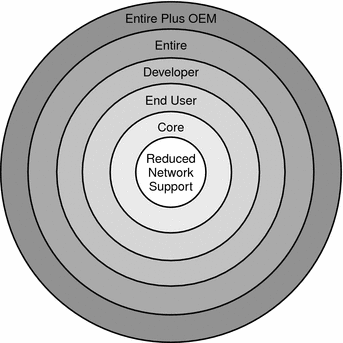
La Tabella 1–6 elenca i gruppi software di Solaris e lo spazio su disco consigliato per l'installazione dei vari gruppi.
Nota –
Lo spazio su disco consigliato nella Tabella 1–6 include i seguenti elementi.
-
Spazio di swap
-
Patch
-
Pacchetti software aggiuntivi
È possibile che i gruppi software richiedano una minore quantità di spazio su disco rispetto a quella indicata nella tabella.
Per altre informazioni sulla pianificazione dello spazio su disco, vedere Allocazione dello spazio su disco e dello swap del Guida all’installazione di Solaris 10 11/06: pianificazione dell’installazione e dell’aggiornamento.
Tabella 1–6 Spazio su disco consigliato per i gruppi software
|
Gruppo software |
Descrizione |
Spazio su disco consigliato |
|---|---|---|
|
Gruppo software Entire Solaris Plus OEM Support |
Contiene il gruppo Entire Solaris più una serie di driver hardware aggiuntivi, inclusi quelli per i dispositivi hardware non presenti sul sistema al momento dell'installazione. |
6,8 Gbyte |
|
Gruppo software Entire Solaris |
Contiene i pacchetti del gruppo software Developer Solaris e altro software aggiuntivo necessario per i server. |
6,7 Gbyte |
|
Gruppo software Developer |
Contiene i pacchetti del gruppo software End User Solaris più una serie di componenti di supporto per lo sviluppo del software. Il supporto aggiuntivo per lo sviluppo del software include librerie, file include, pagine man e strumenti di programmazione. I compilatori non sono inclusi. |
6,6 Gbyte |
|
Gruppo software End User |
Contiene il codice minimo richiesto per l'avvio e l'utilizzo di Solaris in rete e per il Common Desktop Environment. |
5,3 Gbyte |
|
Gruppo software Core System Support |
Contiene il codice minimo richiesto per l'avvio e l'esecuzione di un sistema Solaris in rete. |
2,0 Gbyte |
|
Gruppo software Reduced Network Support |
Contiene il software minimo richiesto per l'avvio e l'esecuzione di Solaris con un supporto limitato per la rete. Il gruppo software Reduced Network Support fornisce una console multiutente con interfaccia testuale e varie utility di amministrazione del sistema. Questo gruppo software permette al sistema di riconoscere le interfacce di rete ma non attiva i servizi di rete. |
2,0 Gbyte |
Lista di controllo per l'installazione
Usare la seguente lista di controllo per acquisire le informazioni richieste per l'installazione del sistema operativo Solaris. Non è necessario acquisire tutte le informazioni richieste nella lista di controllo. Inserire solo le informazioni applicabili al sistema da installare.
Questa lista di controllo riporta le informazioni da acquisire per un'installazione iniziale. Se si sta eseguendo un aggiornamento, vedere la Lista di controllo per l’aggiornamento del Guida all’installazione di Solaris 10 11/06: pianificazione dell’installazione e dell’aggiornamento.
Tabella 1–7 Lista di controllo per l'installazione|
Informazione richiesta |
Descrizione/Esempio |
Risposta — Le impostazioni predefinite sono contrassegnate con un asterisco (*) |
||
|---|---|---|---|---|
|
Connessione di rete |
Il sistema è collegato a una rete? |
Sì/No |
||
|
Sicurezza della rete |
A partire da Solaris 10 11/06, durante l'installazione iniziale è possibile modificare le impostazioni di sicurezza della rete in modo da disabilitare o consentire il solo utilizzo locale di tutti i servizi di rete, fatta eccezione per SSH (Secure Shell). Questa opzione di sicurezza è disponibile solo per l'installazione iniziale e non per gli aggiornamenti. La procedura di aggiornamento mantiene le impostazioni precedenti per i servizi. Se necessario, è possibile limitare i servizi di rete dopo un aggiornamento usando il comando netservices. Nel corso dell'installazione, è possibile selezionare impostazioni di sicurezza di rete più severe. In alternativa, è possibile abilitare un insieme più esteso di servizi, come avveniva nelle precedenti versioni di Solaris. Se si sceglie di limitare le funzioni dei servizi di rete si opta per una configurazione sicura; eventuali servizi richiesti possono essere abilitati singolarmente dopo l'installazione. Per maggiori informazioni, vedere Pianificazione della sicurezza di rete del Guida all’installazione di Solaris 10 11/06: pianificazione dell’installazione e dell’aggiornamento I servizi di rete possono essere abilitati dopo l'installazione usando il comando netservices open o abilitando i singoli servizi usando i comandi SMF. Vedere Revisione delle impostazioni di sicurezza dopo l’installazione. del Guida all’installazione di Solaris 10 11/06: pianificazione dell’installazione e dell’aggiornamento. |
Sicurezza di rete con/senza restrizioni |
||
|
DHCP |
Il sistema può usare il protocollo DHCP (Dynamic Host Configuration Protocol) per configurare le interfacce di rete? DHCP fornisce i parametri di rete necessari per l'installazione. |
Sì/No* |
||
|
Se non si utilizza DHCP, inserire l'indirizzo di rete del sistema. |
Indirizzo IP |
Se non si utilizza DHCP, inserire l'indirizzo IP del sistema. Esempio: 172.31.255.255 Per ottenere questa informazione in relazione al sistema in uso, digitare il comando seguente.
| ||
|
Sottorete |
Se non si utilizza DHCP, il sistema fa parte di una sottorete? Se sì, qual è la maschera della sottorete? Esempio: 255.255.255.0 Per ottenere questa informazione in relazione al sistema in uso, digitare il comando seguente.
| |||
|
IPv6 |
Si desidera abilitare IPv6 sul sistema? IPv6 è un componente del protocollo Internet TCP/IP che facilita l'indirizzamento IP aumentando il numero di indirizzi Internet disponibili e migliorando la sicurezza. |
Sì/No* |
||
|
Nome host |
Nome host prescelto per il sistema. Per ottenere questa informazione in relazione al sistema in uso, digitare il comando seguente.
| |||
|
Kerberos |
Si desidera configurare il meccanismo di sicurezza Kerberos sul sistema? Se sì, acquisire le seguenti informazioni: |
Sì/No* |
||
|
Settore predefinito: | ||||
|
Server di amministrazione: | ||||
|
Primo KDC: | ||||
|
Il servizio Kerberos è un'architettura client-server che consente di effettuare transazioni di rete sicure. | ||||
|
Se il sistema utilizza un servizio di denominazione, fornire le seguenti informazioni. |
Servizio di denominazione |
Quale servizio di denominazione dovrà usare il sistema? Per ottenere questa informazione in relazione al sistema in uso, digitare il comando seguente.
Il servizio di denominazione memorizza centralmente le informazioni che consentono agli utenti, ai sistemi e alle applicazioni di comunicare tra di loro all'interno di una rete. Ad esempio, vengono memorizzate informazioni sul nome e sull'indirizzo degli host, sul nome degli utenti e sulle loro password. |
NIS+/NIS/DNS/ LDAP/Nessuno |
|
|
Nome del dominio |
Indicare il nome del dominio in cui risiede il sistema. Per informazioni su come determinare il nome di dominio di un sistema, vedere Checking for the NFS Version 4 Domain del System Administration Guide: Network Services. | |||
|
NIS+ e NIS |
Si desidera specificare un name server o lasciare che il programma di installazione lo ricerchi automaticamente? Se si desidera specificare un name server, inserire le seguenti informazioni. |
Designazione di un server specifico/Ricerca automatica* |
||
|
Nome host del server: | ||||
| ||||
|
Indirizzo IP del server: | ||||
Il servizio NIS (Network Information Service) semplifica l'amministrazione della rete fornendo il controllo centralizzato di una vasta gamma di informazioni di rete (ad esempio i nomi e gli indirizzi dei sistemi). | ||||
|
DNS |
Inserire gli indirizzi IP del server DNS. È necessario inserire almeno un indirizzo IP, ma è possibile specificarne fino a tre. | |||
|
Indirizzo IP del server: | ||||
|
Per visualizzare l'indirizzo IP del server, digitare il comando seguente.
| ||||
|
È possibile inserire un elenco di domini in cui eseguire le ricerche in risposta alle interrogazioni DNS. | ||||
|
Elenco dei domini da ricercare: | ||||
|
Il DNS (Domain Name System) è il servizio di denominazione fornito da Internet per le reti TCP/IP. Il DNS fornisce i nomi degli host al servizio degli indirizzi IP. Il DNS semplifica la comunicazione consentendo di utilizzare i nomi dei sistemi al posto dei loro indirizzi IP. Il DNS funge anche da database per l'amministrazione della posta. | ||||
|
LDAP |
Inserire le seguenti informazioni sul profilo LDAP. | |||
|
Nome del profilo: | ||||
|
Server del profilo: | ||||
|
Per specificare un livello di credenziali per il proxy nel profilo LDAP, sono richieste le seguenti informazioni. | ||||
|
Nome distinto per il bind al proxy: | ||||
|
Password per il bind al proxy: | ||||
|
LDAP (Lightweight Directory Access Protocol) definisce un protocollo relativamente semplice per l'aggiornamento e la ricerca delle directory eseguite su TCP/IP. | ||||
|
Instradamento predefinito |
Si desidera specificare un indirizzo IP per l'instradamento predefinito o lasciare che il programma di installazione di Solaris lo rilevi automaticamente? L'instradamento predefinito rappresenta un ponte per l'inoltro del traffico tra due reti fisiche. Un indirizzo IP è un numero unico che identifica ogni host della rete. Sono disponibili le seguenti opzioni:
|
Rilevazione automatica*/Designazione di un router specifico/Nessuno |
||
|
Fuso orario |
Come si desidera specificare il fuso orario predefinito? |
Regione geografica* Differenza da GMT File del fuso orario |
||
|
Password di root |
Impostare la password di root per il sistema. | |||
|
Versioni locali |
Quali regioni geografiche si desidera supportare? | |||
|
SPARC: Gestione dei consumi (disponibile solo sui sistemi SPARC che supportano questa funzionalità) |
Si desidera usare la Gestione consumi? Nota – Se il sistema è conforme alla specifica Energy Star versione 3 o successiva, questa informazione non viene richiesta. |
Sì*/No |
||
|
Riavvio automatico o espulsione automatica del CD/DVD |
Si desidera che il sistema venga riavviato automaticamente dopo l'installazione del software? Si desidera che il CD o il DVD venga espulso automaticamente dopo l'installazione del software? |
Sì*/No Sì*/No |
||
|
Installazione predefinita o personalizzata |
Si desidera eseguire un'installazione predefinita o personalizzata?
Nota – Il programma di installazione con interfaccia a caratteri non offre la possibilità di scegliere tra l'installazione predefinita e quella personalizzata. Per eseguire un'installazione predefinita, accettare i valori preimpostati nell'interfaccia a caratteri. Per eseguire un'installazione personalizzata, modificare i valori che compaiono nelle schermate dell'interfaccia a caratteri. |
Installazione predefinita*/Installazione personalizzata |
||
|
Gruppo software |
Quale gruppo software di Solaris si desidera installare? |
Entire Plus OEM Entire* Developer End User Core Reduced Networking |
||
|
Selezione personalizzata dei pacchetti |
Si desidera aggiungere singoli pacchetti software al gruppo software di Solaris prescelto (o rimuoverli)? Nota – Per la selezione dei pacchetti da aggiungere o da rimuovere, è necessario conoscere le dipendenze del software e la struttura dei pacchetti di Solaris. | |||
|
Selezione dei dischi |
Su quali dischi si desidera installare Solaris? Esempio: c0t0d0 | |||
|
x86: Partizionamento fdisk |
Si desidera creare, eliminare o modificare una partizione fdisk Solaris? Tutti i dischi selezionati per la configurazione dei file system devono contenere una partizione fdisk Solaris. Se il sistema dispone di una partizione diagnostica o di una partizione di servizio, il programma di installazione di Solaris la preserva automaticamente. Se non si desidera preservare la partizione di servizio, occorre personalizzare le partizioni fdisk. Per maggiori informazioni su come preservare una partizione di servizio, vedere Il layout predefinito delle partizioni del disco di avvio preserva la partizione di servizio del Guida all’installazione di Solaris 10 11/06: pianificazione dell’installazione e dell’aggiornamento. | |||
|
Si desidera selezionare i dischi per personalizzare le partizioni fdisk? |
Sì/No* |
|||
|
Si desidera personalizzare le partizioni fdisk? |
Sì/No* |
|||
|
Conservazione dei dati |
Si desidera preservare una parte dei dati presenti sui dischi da utilizzare per l'installazione di Solaris? |
Sì/No* |
||
|
Configurazione automatica dei file system |
Si desidera che il programma di installazione configuri automaticamente i file system sui dischi? Se sì, quali file system dovranno essere usati per la configurazione automatica? Esempio: /, /opt, /var Diversamente, occorrerà fornire le informazioni richieste per la configurazione dei file system. Nota – Nella configurazione predefinita, l'interfaccia del programma di installazione di Solaris configura automaticamente i file system. |
Sì*/No |
||
|
Attivazione di file system remoti |
Il sistema dovrà accedere a software installato in altri file system? Se sì, inserire le seguenti informazioni sul file system remoto. |
Sì/No* |
||
|
Server: | ||||
|
Indirizzo IP: | ||||
|
File system remoto: | ||||
|
Punto di attivazione locale: | ||||
|
Se si esegue l'installazione attraverso una linea tip, procedere come segue. |
Verificare che la visualizzazione della finestra comprenda almeno 80 colonne per 24 righe. Per maggiori informazioni, vedere tip(1). Per determinare le dimensioni correnti della finestra tip, usare il comando stty. Per maggiori informazioni, vedere la pagina man stty(1). | |||
|
Controllare la connessione Ethernet. |
Se il sistema fa parte di una rete, verificare che disponga di un connettore Ethernet o di un altro adattatore di rete. | |||
|
Leggere il capitolo sulla pianificazione e gli altri documenti correlati. |
| |||
Informazioni aggiuntive per l'installazione
Per altre informazioni sui requisiti e indicazioni sull'installazione del sistema operativo Solaris, vedere le seguenti sezioni nella Guida all’installazione di Solaris 10 11/06: pianificazione dell’installazione e dell’aggiornamento. Questo documento fornisce informazioni generali sui requisiti del sistema e sulla pianificazione, ad esempio dei file system e degli aggiornamenti.
Tabella 1–8 Riferimenti sull'installazione|
Argomento |
Testo di riferimento |
|---|---|
|
Nuove funzioni di installazione | |
|
Pianificazione della sicurezza di rete | |
|
Linee guida e indicazioni sullo spazio su disco | |
|
Requisiti aggiuntivi e indicazioni sull'aggiornamento al sistema operativo Solaris | |
|
Informazioni sull'utilizzo delle partizioni x86 nell'installazione. | |
|
Informazioni sull'avvio con GRUB, sulla tecnologia di partizionamento Solaris Zones e sui volumi RAID-1 che possono essere creati al momento dell'installazione | |
|
Mappa completa delle procedure di installazione | |
- © 2010, Oracle Corporation and/or its affiliates
